Обновление приложения Logic Pro X до версии 10.4.2 предоставило нам возможность самим выбирать место для расположения звуковой библиотеки Sound Library, которой, помимо Logic, также пользуются приложения GarageBand и MainStage. О том, как это сделать, рассказывает раздел Manage Logic Pro content Руководства пользователя приложением Logic Pro X.
Logic Pro X: Управление контентом приложения Logic Pro
Logic Pro имеет обширную звуковую библиотеку петель Apple Loops, патчи, наборы ударных инструментов и другие материалы, которые вы можете использовать в своих проектах. Когда вы устанавливаете Logic Pro, основные элементы и инструменты включены как часть установки. Дополнительный контент можно загрузить после завершения установки.
Вы можете просмотреть доступный контент и выбрать контент для загрузки в Sound Library Manager (Менеджер звуковых библиотек). Некоторые элементы в Sound Library Manager имеют треугольник раскрытия, по которому вы можете щелкнуть, чтобы показать и выбрать отдельные типы контента для загрузки. Вы также можете загрузить обновленные звуки и переустановить полную звуковую библиотеку с помощью менеджера звуковых библиотек. Обновленные звуки отображаются в менеджере звуковых библиотек и могут быть загружены. Некоторый дополнительный контент также можно загрузить непосредственно в библиотеке Library и в браузере петель Loop Browser.
Для использования некоторых звуков и других функций требуется дополнительный контент. Когда вы выбираете элемент, требующий дополнительного контента, появляется диалоговое окно с запросом на загрузку содержимого. В библиотеке Library и в браузере петель Loop Browser элементы с еще не установленным содержимым включают кнопку Download (Загрузить)![]() , которая позволяет вам загружать контент напрямую.
, которая позволяет вам загружать контент напрямую.
Типы контента
Звуковая библиотека включает следующие типы контента:
- Петли Apple Loops
- Наборы ударных (Drum kits)
- Патчи (Patches)
- Плагинные установки (Plug-ins settings)
- Сэмплерные инструменты и связанные с ними сэмплы
- Файлы импульсных откликов (Impulse responses)
- Унаследованный и совместимый контент, включающий пакеты Jam Packs, звуки и инструменты
Местоположения контента
Logic Pro устанавливает контент звуковой библиотеки Sound Library в нескольких разных местах на вашем компьютере:
| Типы контента | Местоположение |
|---|---|
| Петли Apple Loops | /Library/Audio/Apple Loops/Apple/ |
| Impulse responses | /Library/Audio/Impulse Responses/Apple/ |
| Patches (Патчи) | Патчи хранятся внутри Logic Pro. Они могут быть добавлены, обновлены или удалены при установке новой версии. |
| Plug-in settings (Плагинные установки) | Плагинные установки хранятся внутри Logic Pro и в /Library/Application Support/Logic/Plug-In Settings. |
| Sampler instruments (Сэмплерные инструменты) | /Library/Application Support/Logic/Sampler Instruments |
| Samples (Сэмплы) | • /Library/Application Support/Logic/Alchemy Samples • /Library/Application Support/Logic/EXS Factory Samples • /Library/Application Support/Logic/Ultrabeat Samples |
Перемещение звуковой библиотеки
Вы можете переместить звуковую библиотеку Sound Library на другой совместимый том или раздел, если на нем достаточно свободного места для размещения звуковой библиотеки. Когда вы перемещаете звуковую библиотеку, содержимое всей звуковой библиотеки, за исключением петель Apple Loops и файлов с импульсными откликами, перемещается в новое место. На пользовательский контент это перемещение не влияет.
Перемещение звуковой библиотеки на внешний диск может освободить большой объем дискового пространства на вашем системном диске. Если вы передумаете или решите, что больше не хотите сохранять контент в другом месте, вы можете переместить звуковую библиотеку обратно в исходное местоположение. Когда вы устанавливаете дополнительный контент после переноса, он устанавливается в новом месте. Подробную информацию о перемещении контента и возможных проблемах см. в статье службы поддержки Move Logic Pro X and MainStage content — Перемещение контента Logic Pro X и MainStage.
Примечание: Другие приложения Apple для создания музыки, такие как MainStage и GarageBand, используют одно и то же расположение звуковой библиотеки. Когда вы перемещаете звуковую библиотеку, она также перемещается и для этих приложений, если они установлены на вашем компьютере.
Переустановка звуковой библиотеки
Вы можете переустановить звуковую библиотеку. Это может быть полезно, чтобы убедиться, что у вас есть последняя версия всего доступного контента, а также в случае, если диск, содержащий звуковую библиотеку, больше не доступен.
Если звуковая библиотека доступна в текущем местоположении, при ее повторной установке она будет переустановлена в том же месте. Если звуковая библиотека недоступна (например, если она установлена на внешний диск, который был потерян или не подключен к вашему компьютеру), она переустанавливается в папку по умолчанию на вашем системном диске.
Удаление контента Logic Pro
Вы можете просматривать и удалять контент Logic Pro, выбрав пункт About This Mac (Об этом Mac) в меню Apple, щелкнув по вкладке Storage (Хранилище), а затем щелкнув по кнопке Manage (Управлять) для вашего системного диска. Контент приложения Logic Pro (а также других приложений для создания музыки, включая GarageBand и MainStage) перечислен в разделе Music Creation (Создание музыки). Вы можете просмотреть объемы библиотеки инструментов Instrument Library и библиотеки Apple Loops, и удалить каждый из этих элементов.
Если вы удалите контент Logic Pro, необходимый для определенного патча или программного инструмента, Logic Pro предложит вам повторно загрузить этот контент при следующей попытке использовать этот патч или инструмент.
Открыть Sound Library Manager
![]() Выберите Logic Pro > Sound Library > Open Sound Library Manager (Открыть менеджер звуковых библиотек)
Выберите Logic Pro > Sound Library > Open Sound Library Manager (Открыть менеджер звуковых библиотек)
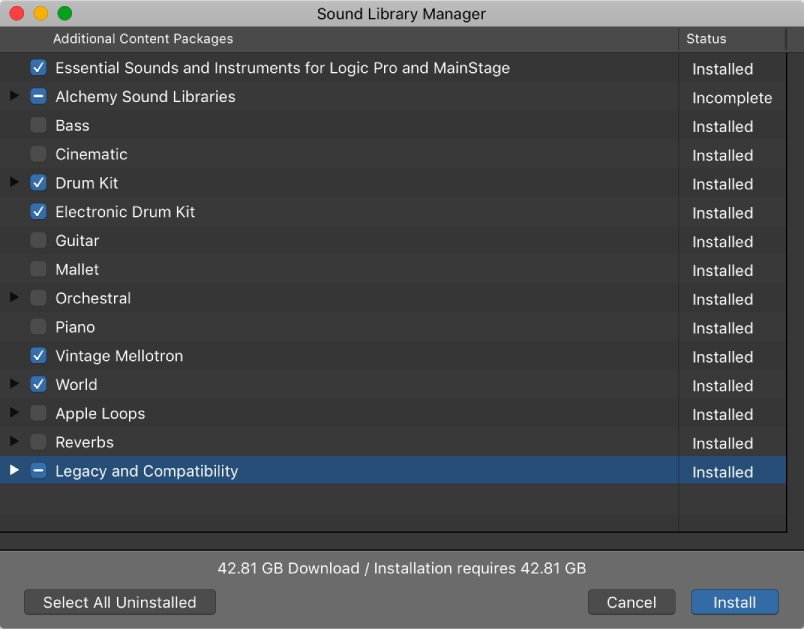
Загрузить дополнительный контент в Library или в Loop Browser
![]() Щелкните по кнопке загрузки
Щелкните по кнопке загрузки![]() , расположенной рядом с названием элемента.
, расположенной рядом с названием элемента.
Загрузить все доступные звуки
![]() Выберите Logic Pro > Sound Library > Download All Available Sounds (Загрузить все доступные звуки).
Выберите Logic Pro > Sound Library > Download All Available Sounds (Загрузить все доступные звуки).
Переместить звуковую библиотеку
Откроется окно Relocate Sound Library (Переместить звуковую библиотеку), в котором будут показаны доступные диски и свободное место на каждом из них. Неподходящие диски будут недоступны, а причина их непригодности будет указана в колонке Comments (Комментарии).
2. Выберите новое местоположение для звуковой библиотеки, затем щелкните по кнопке Relocate (Переместить).
Звуковая библиотека переместится в выбранное место. Если открыты другие приложения для создания музыки, такие как GarageBand или MainStage, вас попросят закрыть их, прежде чем можно будет продолжить перемещение.
После того, как перемещение будет завершено, окно Relocate Sound Library закроется.
Переустановка звуковой библиотеки
![]() Выберите Logic Pro > Sound Library > Reinstall Sound Library (Переустановить звуковую библиотеку).
Выберите Logic Pro > Sound Library > Reinstall Sound Library (Переустановить звуковую библиотеку).
